Bắt đầu với Windows 10 build 9926, nhật ký Windows Update không còn được lưu vào "%windir%\Windowsupdate.log" nữa.
Client Windows Update hiện sử dụng Event Tracing for Windows (ETW) để tạo nhật ký chẩn đoán được lưu dưới dạng file .etl trong thư mục "%windir%\Logs\WindowsUpdate". Phương pháp này cải thiện hiệu suất và giảm mức sử dụng dung lượng ổ đĩa. Tuy nhiên, các bản ghi không thể đọc được ngay lập tức.
Bài viết sau đây sẽ hướng dẫn bạn cách đọc nhật ký Windows Update trong Windows 10.
Cách đọc nhật ký Windows Update bằng PowerShell
Lưu ý: Bạn phải đăng nhập với quyền admin để có thể thực hiện tùy chọn này.
1. Mở PowerShell với quyền admin.
2. Sao chép và dán lệnh sau vào PowerShell và nhấn Enter.
Get-WindowsUpdateLogLưu ý: Khi chạy xong, thao tác này sẽ tạo file WindowsUpdate.log trên desktop của bạn. Sẽ mất một lúc để hoàn thành.
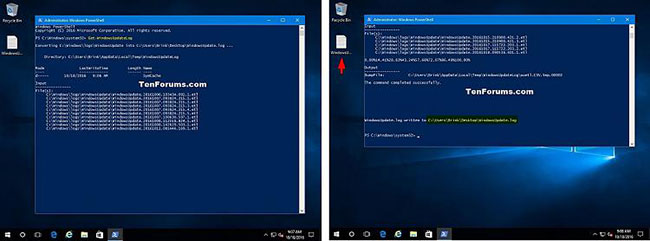
3. Khi hoàn tất, hãy mở file WindowsUpdate.log trên desktop để đọc nhật ký Windows Update của bạn.
Lưu ý: File WindowsUpdate.log chỉ là file nhật ký tĩnh và sẽ không cập nhật trừ khi bạn lặp lại tùy chọn này một lần nữa.
Cách đọc nhật ký sự kiện Windows Update trong Event Viewer
1. Mở menu Quick Link Win + X và nhấp để truy cập Event Viewer.
2. Trong bảng điều khiển bên trái của Event Viewer, điều hướng đến vị trí bên dưới và mở nhật ký Operational:
Applications and Service Logs\Microsoft\Windows\WindowsUpdateClient3. Bây giờ, bạn có thể chọn nhật ký sự kiện trong bảng điều khiển ở giữa của Event Viewer để xem chi tiết của chúng.
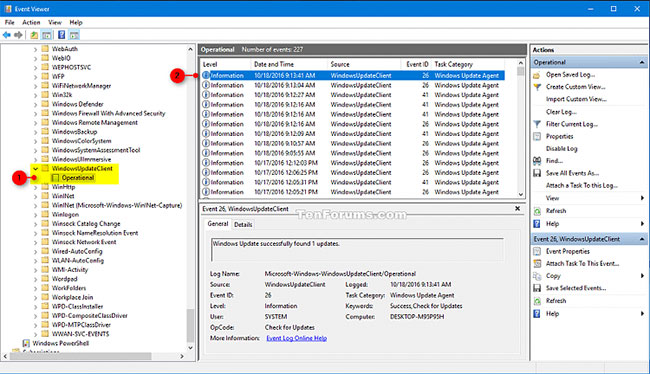
Cách đọc nhật ký Windows Update bằng file BAT
1. Tải file Get_Windows_Update_event_logs.bat.
Nội dung file BAT để tham khảo:
:: This script was created by Matthew Wai at TenForums.com/members/matthew-wai.html
:: https://www.tenforums.com/tutorials/67283-read-windows-update-logs-windows-10-a.html
::—————————————————————————————————————————————————————————————————————————————————————
@echo off & mode con cols=75 lines=6 & Title Collecting data from Event Viewer...
Echo.&Echo Searching Event Viewer for logs about Windows Update.
Echo Please wait for a while.
::=====================================================================================
Set "+=HKCU\Software\Microsoft\Windows\CurrentVersion\Explorer\User Shell Folders"
For /F "tokens=* " %%# in ('Reg Query "%+%" /V Desktop') Do (Set "#=%%#")
Set "#=%#:*REG_EXPAND_SZ =%"
For /F "delims=" %%# in ('Echo "%#%"') Do (Set "#=%%#")
Set "[Desktop]=%#:~1,-1%" & For /f "tokens=2 delims==" %%# in (
'WMIC OS Get localdatetime /value') Do (Set "T=%%#")
Set "Y=%T:~0,4%" & Set "M=%T:~4,2%" & Set "D=%T:~6,2%"
Set "H=%T:~8,2%" & Set "#=%T:~10,2%" & Set "S=%T:~12,2%"
Set "[File]=%Temp%\Update events %Y%-%M%-%D% at %H%-%#%-%S%.txt"
::=====================================================================================
PowerShell $Host.UI.RawUI.BufferSize = New-Object Management.Automation.Host.Size(220,1000)
PowerShell Get-WinEvent -ProviderName 'Microsoft-Windows-WindowsUpdateClient'^|Select TimeCreated, Message^|FT -AutoSize>"%[File]%"
For %%# in ("%[Desktop]%\Update events*.txt") Do (Del "%%#")
Move "%[File]%" "%[Desktop]%">Nul
PowerShell "Start-Process Notepad.exe ""%[Desktop]%\Update events %Y%-%M%-%D% at %H%-%#%-%S%.txt"""
::—————————————————————————————————————————————————————————————————————————————————————2. Lưu file Get_Windows_Update_event_logs.bat vào desktop.
3. Bỏ chặn và chạy file Get_Windows_Update_event_logs.bat.
4. Một Command Prompt sẽ mở và đóng, đồng thời lưu file với tên là ngày và giờ diễn ra hành động (trong ví dụ là Update events 2021-04-27 at 09-18-36.txt) trên desktop của bạn bao gồm file nhật ký Windows Update Client.
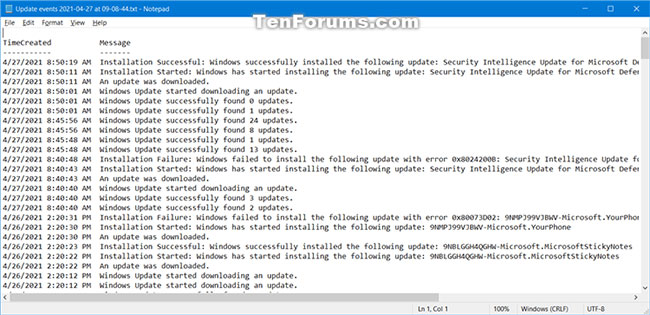
Chúc bạn thực hiện thành công!
 Công nghệ
Công nghệ  AI
AI  Windows
Windows  iPhone
iPhone  Android
Android  Học IT
Học IT  Download
Download  Tiện ích
Tiện ích  Khoa học
Khoa học  Game
Game  Làng CN
Làng CN  Ứng dụng
Ứng dụng 








 Windows 11
Windows 11  Windows 10
Windows 10  Windows 7
Windows 7  Windows 8
Windows 8  Cấu hình Router/Switch
Cấu hình Router/Switch 









 Linux
Linux  Đồng hồ thông minh
Đồng hồ thông minh  macOS
macOS  Chụp ảnh - Quay phim
Chụp ảnh - Quay phim  Thủ thuật SEO
Thủ thuật SEO  Phần cứng
Phần cứng  Kiến thức cơ bản
Kiến thức cơ bản  Lập trình
Lập trình  Dịch vụ công trực tuyến
Dịch vụ công trực tuyến  Dịch vụ nhà mạng
Dịch vụ nhà mạng  Quiz công nghệ
Quiz công nghệ  Microsoft Word 2016
Microsoft Word 2016  Microsoft Word 2013
Microsoft Word 2013  Microsoft Word 2007
Microsoft Word 2007  Microsoft Excel 2019
Microsoft Excel 2019  Microsoft Excel 2016
Microsoft Excel 2016  Microsoft PowerPoint 2019
Microsoft PowerPoint 2019  Google Sheets
Google Sheets  Học Photoshop
Học Photoshop  Lập trình Scratch
Lập trình Scratch  Bootstrap
Bootstrap  Năng suất
Năng suất  Game - Trò chơi
Game - Trò chơi  Hệ thống
Hệ thống  Thiết kế & Đồ họa
Thiết kế & Đồ họa  Internet
Internet  Bảo mật, Antivirus
Bảo mật, Antivirus  Doanh nghiệp
Doanh nghiệp  Ảnh & Video
Ảnh & Video  Giải trí & Âm nhạc
Giải trí & Âm nhạc  Mạng xã hội
Mạng xã hội  Lập trình
Lập trình  Giáo dục - Học tập
Giáo dục - Học tập  Lối sống
Lối sống  Tài chính & Mua sắm
Tài chính & Mua sắm  AI Trí tuệ nhân tạo
AI Trí tuệ nhân tạo  ChatGPT
ChatGPT  Gemini
Gemini  Điện máy
Điện máy  Tivi
Tivi  Tủ lạnh
Tủ lạnh  Điều hòa
Điều hòa  Máy giặt
Máy giặt  Cuộc sống
Cuộc sống  TOP
TOP  Kỹ năng
Kỹ năng  Món ngon mỗi ngày
Món ngon mỗi ngày  Nuôi dạy con
Nuôi dạy con  Mẹo vặt
Mẹo vặt  Phim ảnh, Truyện
Phim ảnh, Truyện  Làm đẹp
Làm đẹp  DIY - Handmade
DIY - Handmade  Du lịch
Du lịch  Quà tặng
Quà tặng  Giải trí
Giải trí  Là gì?
Là gì?  Nhà đẹp
Nhà đẹp  Giáng sinh - Noel
Giáng sinh - Noel  Hướng dẫn
Hướng dẫn  Ô tô, Xe máy
Ô tô, Xe máy  Tấn công mạng
Tấn công mạng  Chuyện công nghệ
Chuyện công nghệ  Công nghệ mới
Công nghệ mới  Trí tuệ Thiên tài
Trí tuệ Thiên tài